Chưa có sản phẩm trong giỏ hàng.
Cách khắc phục lỗi “No Internet Access” trên Windows 10
Người dùng máy tính Windows 10 hay gặp tình trạng lỗi “No Internet Access” khi truy cập Internet. Lỗi này sẽ làm người dùng khó chịu, cảm thấy bất tiện và không biết cách khắc phục. Nếu bạn đang gặp lỗi này, hãy theo dõi bài viết sau đây của chúng tôi. Hôm nay, Sky Computer sẽ mách bạn cách khắc phục lỗi “No Internet Access” trên Windows 10 hiệu quả nhé!
“No Internet Access” là lỗi gì?
Lỗi “No Internet Access” là một trong những vấn đề phổ biến đối với máy tính bàn và laptop. Lỗi này thường xuất hiện trên hệ điều hành Windows 10 Build 2004. Khi gặp vấn đề,máy tính sẽ hiển thị dấu chấm than hình tam giác vàng. Sau đó máy tính sẽ không thể kết nối Internet dù cho bạn có kết nối WiFi nhưng không thể sử dụng.
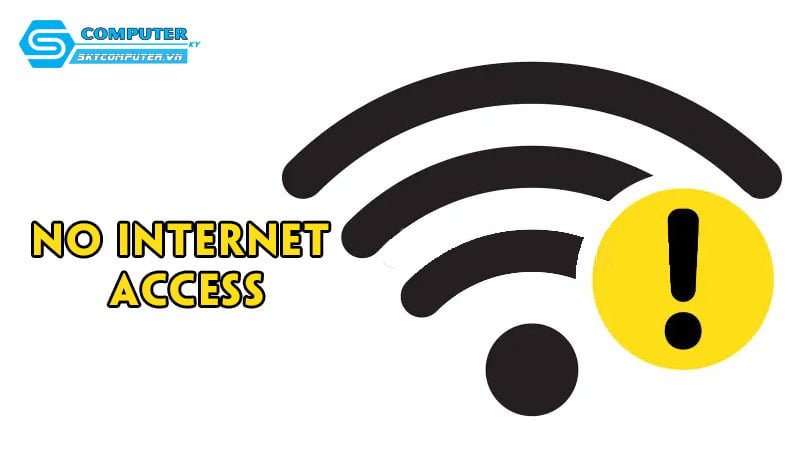
Đôi khi “No Internet Access” là cảnh báo sai. Thực tế bạn vẫn có thể sử dụng mạng bình thường để lướt web hay sử dụng các ứng dụng khác trên máy tính như Cortana, Spotify, Microsoft Store,…
Nguyên nhân của lỗi “No Internet Access”
Nguyên nhân dẫn đến lỗi No Internet Access trên Windows có thể đến từ các lỗi sau:
- Do mạng bị tắt nghẽn hoặc giới hạn số lượng máy truy cập
- Máy tính của bạn bị xung đột địa chỉ IP với một thiết bị khác cùng kết nối WiFi
- Bị giới hạn khi có nhiều thiết bị cùng lúc kết nối
- Modem bị lỗi do sử dụng lâu quá không tắt
- Sự ngăn chặn của tường lửa, proxy
- Driver WiFi của máy lỗi thời, không tương thích

Cách khắc phục lỗi No Internet Access trên Windows 10
Sau khi đã tìm hiểu các nguyên nhân phổ biến có thể gây lỗi “No Internet Access”. Ta cùng tìm hiểu đến các cách khắc phục lỗi hiệu quả,thực hiện đơn giản sau đây:
Khởi động lại máy tính
Khởi động lại máy tính là việc đầu tiên bạn cần làm trên máy tính để khắc phục sự cố No Internet Access. Thao tác này sẽ giúp máy tính có thể chạy lại các chương trình, có thể do xung đột trên máy tính dẫn đến lỗi. Đây là một trong những cách khắc phục hiệu quả, thường được thực hiện ở mọi lỗi của máy tính.

Kiểm tra kết nối Internet
Nguyên nhân phổ biến khiến lỗi No Internet Access xuất phát từ lỗi đường truyền. Để biết chắc chắn có lỗi xuất phát từ đâu, bạn có thể kết nối điện thoại, máy tính bảng vào WiFi và sử dụng xem có được không.

Nếu lỗi do thiết bị mạng thì bạn hãy khởi động lại modem WiFi và bộ định tuyến. Để khởi động lại Modem thực hiện theo các bước sau:
- Bước 1: Rút điện của thiết bị ra rồi đợi vài phút
- Bước 2: Cắm modem để nó khởi động lại sau đó cắm bộ định tuyến
Sử dụng Windows Network Troubleshooter
Bạn có thể sử dụng Windows Network Troubleshooter để phát hiện lỗi bằng các bước sau đây:
- Bước 1: Nhấn tổ hợp phím Windows + I để mở cửa sổ Settings
- Bước 2: Nhấn vào Network & Internet
- Bước 3: Chọn Status => Truy cập vào Network troubleshooter và thực hiện theo hướng dẫn
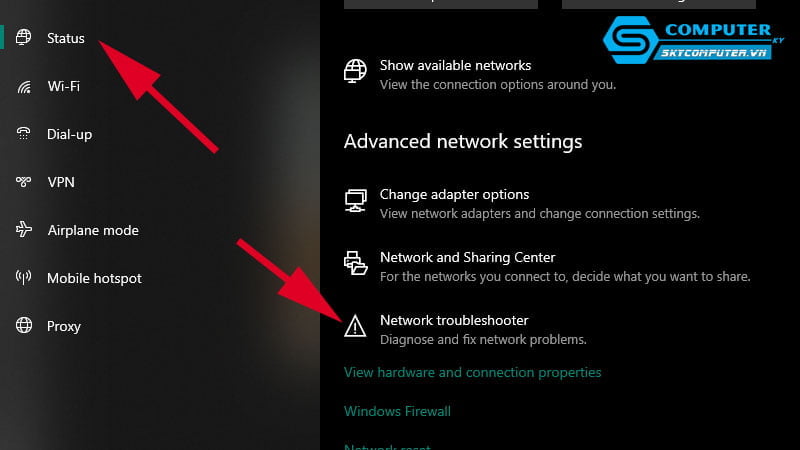
Kiểm tra địa chỉ IP của máy tính
Mỗi máy tính thì thường có địa chỉ IP nên việc lỗi Internet có thể là do máy tính bị lỗi IP. Để khắc phục điều này, bạn hãy kiểm tra lại IP của máy tính qua các bước sau:
- Bước 1: Nhấp chuột phải vào biểu tượng WiFi ở thanh Taskbar => Chọn Open Network & Internet settings
- Bước 2: Chọn Status => Chọn Change adapter options
- Bước 3: Nhấp đúp chuột trái vào biểu tượng kết nối mạng mà bạn đang sử dụng
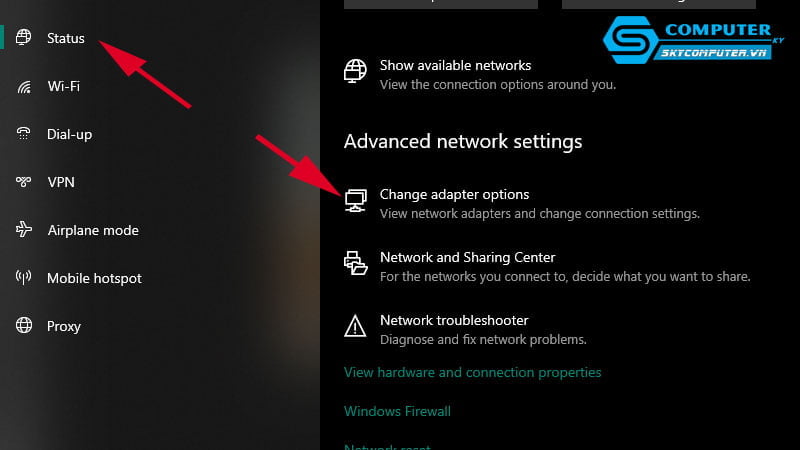
Vô hiệu hóa các phần mềm diệt virus
Đôi khi các phần mềm diệt virus, bảo mật cho máy tính cũng là nguyên nhân khiến máy không thể truy cập Internet. Các phần mềm này sẽ đánh sập kết nối WiFi của máy tính. Để khắc phục lỗi này bạn hãy tiến hành gỡ cài đặt các phần mềm diệt virus.
Cập nhật Driver
Driver WiFi trên máy tính sẽ giúp máy tính kết nối với WiFi. Vì thế nếu phiên bản driver lỗi thời, không tương thích thì sẽ khiến máy tính gặp lỗi No Internet Access. Bạn hãy tiến hành cập nhật hoặc cài đặt driver lại cho máy tính.

Thiết lập lại mạng
Thiết lập lại mạng là cách khắc phục hữu ích khi máy tính gặp lỗi không thể kết nối mạng Internet. Để thiết lập lại mạng bạn hãy thực hiện theo các bước sau:
- Bước 1: Nhấn tổ hợp phím Windows + I để mở cửa sổ Settings
- Bước 2: Truy cập vào phần Network & Internet
- Bước 3: Chọn Status => Chọn Network reset để thiết lập lại mạng
- Bước 4: Chọn Reset now
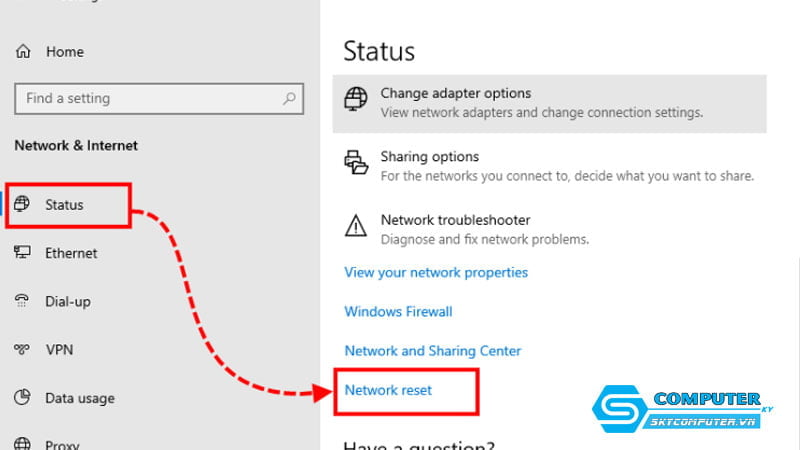
Bài viết trên Sky Computer đã tổng hợp các cách khắc phục lỗi “No Internet Access” trên Windows 10. Hy vọng bài viết trên sẽ giúp ích cho bạn trong việc khắc phục lỗi này. Nếu thấy thông tin chúng tôi chia sẻ hữu ích với bạn, hãy đánh giá 5 sao cho bài viết này ngay nhé!
Xem thêm
Hướng dẫn các cách cài driver cho máy tính nhanh chóng
Hướng dẫn kiểm tra và cách test màn hình máy tính
Bộ nhớ ngoài của máy tính là gì? Có chức năng gì, gồm những thiết bị nào?



